Despre Rectin: O Soluție Naturală pentru Hemoroizi

Rectin este un gel natural conceput pentru a oferi alinare și a ajuta la gestionarea simptomelor neplăcute ale hemoroizilor, atât interni, cât și externi sau combinați.
Utilizatorii de computere se bazează mai mult ca niciodată pe accesul la microfon și cameră. La urma urmei, aplicații precum Zoom și Microsoft Teams ne oferă o poartă pentru a lucra de acasă. De asemenea, fac mai ușor ca niciodată să păstrați legătura cu familia și prietenii îndepărtați.
Cu toate acestea, aceste aplicații sunt la fel de bune ca hardware-ul pe care îl utilizați. Poate fi necesar să ajustați setările microfonului pentru mediul dvs. și să îl pregătiți pentru a vorbi cu prietenii, familia și colegii.
Pentru a face acest lucru ușor, Windows 11 include un instrument încorporat pentru a vă ajuta să vă testați microfonul. Dacă nu sunteți sigur cum, iată cum să testați un microfon pe un computer cu Windows 11.
Cum să configurați un microfon pe Windows 11
Înainte de a începe, va trebui să vă asigurați că microfonul funcționează corect pe computer.
Conectați-vă microfonul și instalați driverele
Primul pas evident este să vă asigurați că hardware-ul este conectat corect. Verificați că porturile USB funcționează și ca orice cablare este conectată corect. Dacă microfonul este încorporat, ar trebui să verificați că este activat și funcționează în Manager dispozitive.
Dacă utilizați un dispozitiv Bluetooth, asigurați-vă că îl conectați și îl asociați cu computerul dvs. Va trebui să vă asigurați că ați pornit radioul Bluetooth înainte de a încerca acest lucru. Indiferent dacă utilizați un microfon USB sau Bluetooth, ar trebui să vă asigurați că ați actualizat driverele dispozitivului .
Setarea microfonului ca dispozitiv de intrare
Dacă sunteți sigur că microfonul este conectat și gata de utilizare, puteți verifica dacă este detectat în meniul de setări de sunet . Pentru a accesa aceasta, faceți clic dreapta pe pictograma sunet din zona din dreapta jos a barei de activități și selectați Setări sunet .
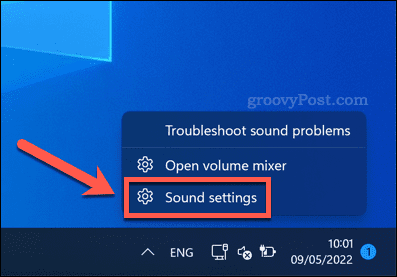
În meniul Sunet , ar trebui să vedeți că microfonul dvs. apare ca dispozitiv în meniul Intrare . Dacă nu este deja, selectați-l ca dispozitiv activ de intrare apăsând pe alegeți un dispozitiv pentru vorbire și înregistrare și selectându-l din listă.
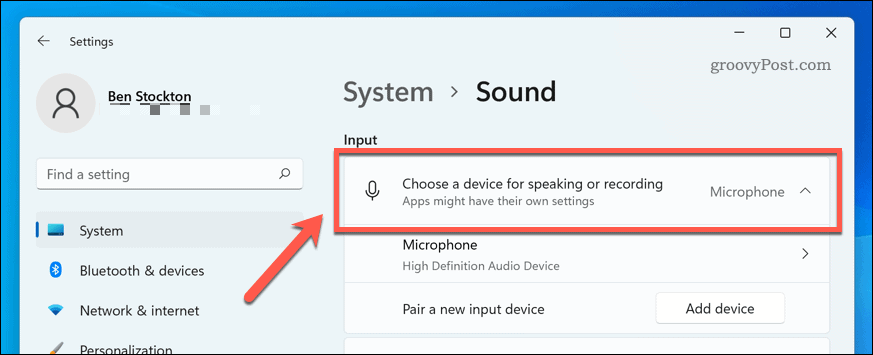
Cum să testați un microfon pe Windows 11
În acest moment, microfonul ar trebui să fie gata de utilizare, ceea ce înseamnă că este conectat, pornit și cu driverele corecte instalate. De asemenea, ar fi trebuit să îl puteți selecta ca dispozitiv de intrare în setările dvs. de sunet.
Următorul pas este să vă testați microfonul și să configurați setările de intrare, astfel încât microfonul să sune clar, clar și gata pentru conversație sau înregistrare. Cel mai simplu mod de a face acest lucru este să utilizați instrumentele de testare încorporate din meniul de setări de sunet .
Pentru a testa un microfon pe Windows 11:
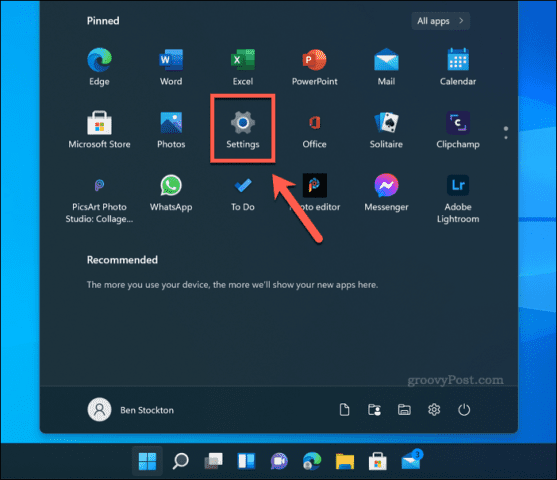
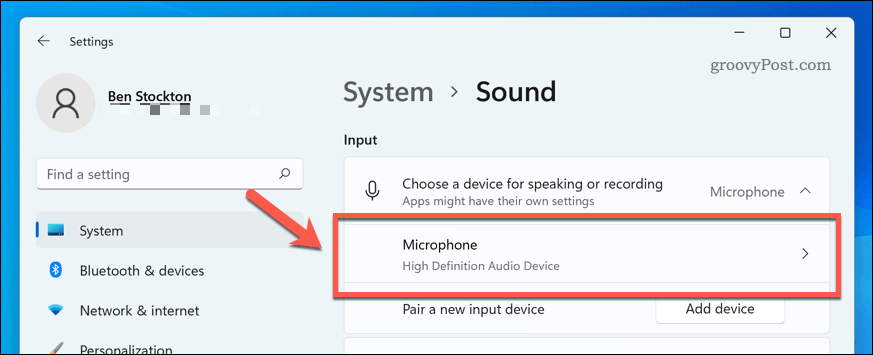
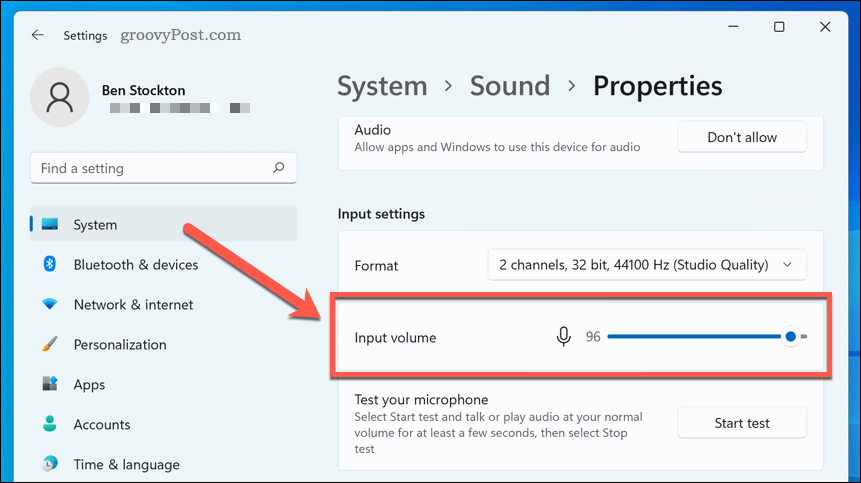
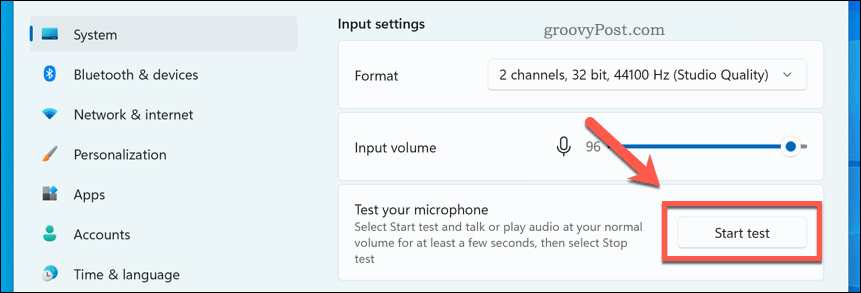
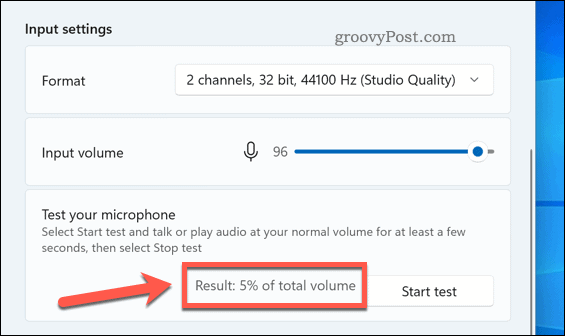
În acest moment, microfonul Windows 11 ar trebui să fie gata de utilizare. Puteți începe să îl utilizați pentru a înregistra, transmite în flux sau efectua apeluri vocale în aplicații precum Discord sau Zoom.
Dacă întâmpinați în continuare probleme, asigurați-vă că ajustați în continuare setările pentru volumul de intrare. De asemenea, vă puteți gândi să utilizați aplicații de la producătorul microfonului, care pot include setări și instrumente de configurare suplimentare. Există, de asemenea, alternative terță parte, cum ar fi VoiceMeeter , care vă permite să creșteți nivelurile de amplificare a microfonului.
Folosind Windows 11
Pașii de mai sus ar trebui să vă ajute să testați rapid un microfon pe Windows 11. Dacă întâmpinați probleme, asigurați-vă că căutați noi actualizări pentru sistemul și driverele de dispozitiv.
Mai rulezi Windows 10? Deși pașii sunt diferiți pe Windows 11, puteți configura setările de sunet în aplicația Setări pe Windows 10.
Rectin este un gel natural conceput pentru a oferi alinare și a ajuta la gestionarea simptomelor neplăcute ale hemoroizilor, atât interni, cât și externi sau combinați.
Luptă cu eroarea Blue Screen of Death (BSOD) în Windows 10. Obțineți remedieri de depanare pentru a rezolva această eroare cu ușurință.
Dacă doriți să creați etichete în aplicația Gmail, acest ghid vă oferă soluția. Aflati cum sa faceti acest lucru atât pe telefon, cât și pe desktop.
Îmbunătățiți-vă documentele cu un chenar de pagină personalizat în Word. Află cum să adăugați și să personalizezi chenarul.
Dacă Xbox-ul dvs. nu se va conecta la Wi-Fi, urmăriți soluțiile furnizate în acest articol pentru a vă conecta Xbox și a continua să jucați.
Dacă PS4 se oprește de la sine, urmați soluțiile noastre eficiente pentru a remedia problema rapid și ușor.
Aflați cele mai bune soluții pentru a remedia eroarea „microfonul este dezactivat de setările sistemului” pe Google Meet, Zoom și Hangouts.
Descoperiți modalitățile simple și eficiente de a scrie fracții în Google Docs folosind caractere speciale și echivalente automate.
Remedierea eroarei Google ReCaptcha „Eroare pentru proprietarul site-ului: tip cheie invalid” prin soluții eficiente și actualizate.
Setările de calibrare a culorilor încorporate în Windows 10 vă ajută să îmbunătățiți acuratețea culorii monitoarelor dvs. Acest ghid detaliat vă arată cum să găsiți și să configurați aceste setări.



![Cum să remediați Xbox nu se conectează la Wi-Fi? [10 soluții rapide] Cum să remediați Xbox nu se conectează la Wi-Fi? [10 soluții rapide]](https://luckytemplates.com/resources1/images2/image-9518-0408150806444.png)
![REPARAT: PS4 se oprește de la sine Problemă aleatorie [Remediere rapidă] REPARAT: PS4 se oprește de la sine Problemă aleatorie [Remediere rapidă]](https://luckytemplates.com/resources1/images2/image-9380-0408150315212.jpg)
![Remediați „Microfonul este dezactivat de setările sistemului Google Meet” [6 trucuri] Remediați „Microfonul este dezactivat de setările sistemului Google Meet” [6 trucuri]](https://luckytemplates.com/resources1/images2/image-4566-0408150945190.png)


